
Većina korisnika PC barem jednom čuli o aplikaciji FileZilla, koji prenosi kroz klijent sučelje i prima podatke o FTP protokola. Ali malo ljudi zna da je ova aplikacija ima server analogni - Filezilla Server. Za razliku od uobičajenih verzija, ovaj program sprovodi proces prijenosa podataka pomoću FTP i FTPS protokola na strani servera. Hajde da proučavaju osnovne postavke programa Filezilla Server. To se posebno odnosi, s obzirom na činjenicu da postoji samo verzija na engleskom jeziku ovog programa.
Administracija Postavke veze
Odmah nakon što je prilično jednostavan i intuitivno razumljivo za gotovo bilo koji proces instalacije korisnik, prozor se pokreće u Filezilla server u kojem želite da odredite svoj domaćina (ili IP adresa), luka i lozinku. Ove postavke su potrebne za povezivanje na lični račun administratora, a ne da pristup FTP-a.
Imena domaćina i luke imena su obično automatski popunjavaju, iako, ako želite, možete promijeniti prvi od ovih vrijednosti. Ali lozinka će morati doći do sa samim sobom. Popunite podatke i kliknite na dugme Connect.
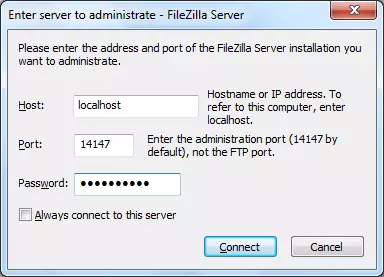
Opšta podešavanja
Sada idemo na opće postavke programa. Možete dobiti u poglavlju postavke klikom na Edit horizontalnom odjeljku izbornik, a zatim odabirom postavki.
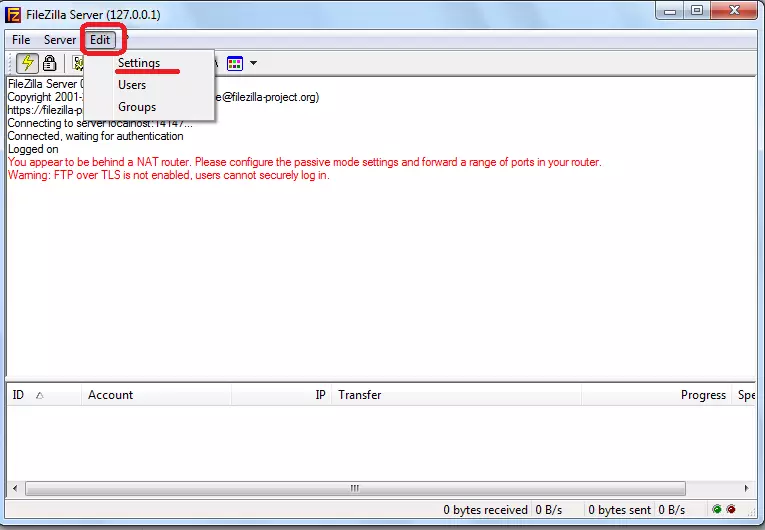
Pred nama se otvara čarobnjak za podešavanje programa. Odmah ćemo pasti u sekciji glavnih postavki (General Settings). Ovdje vam je potrebno da instalirate broj porta na koji će korisnici povezati, i odredite maksimalan broj. Treba napomenuti da je parametar "0" znači neograničen broj korisnika. Ako iz nekog razloga treba da bude ograničen njihov broj, a zatim stavite odgovarajući broj. Odvojeno postavlja broj niti. U "Timeout Settings" stavu, vrijednost timaout je konfiguriran do naredne veze, u nedostatku odgovora.
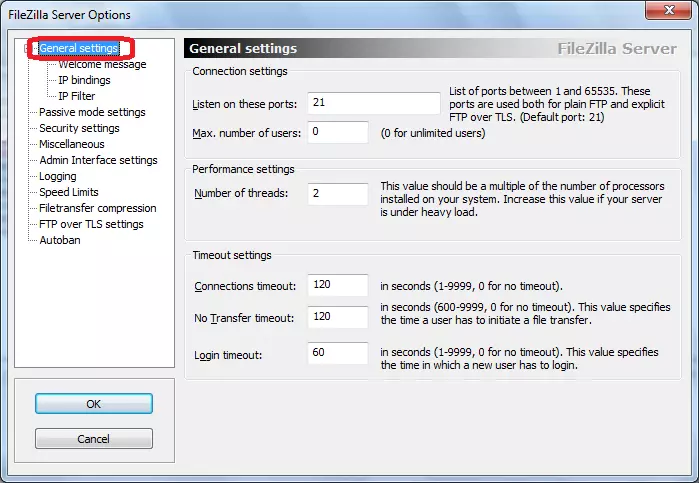
U sekciji Pozdravna poruka, možete unijeti poruku dobrodošao za kupce.
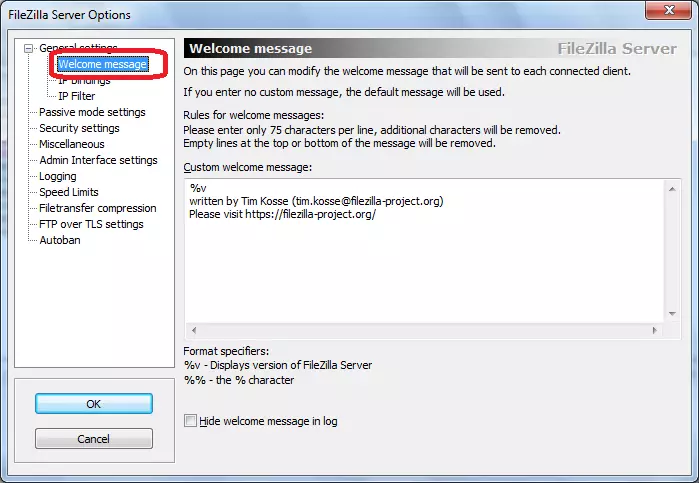
U narednom poglavlju "IP Vezovi" je vrlo važno, jer je ovdje da je adresa na kojoj će server biti dostupni drugim osobama su pričvršćene.
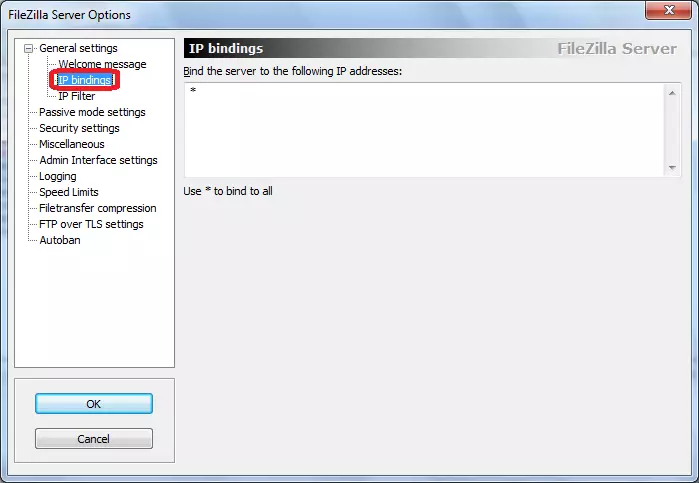
Na kartici "IP Filter", naprotiv, blokirani adrese onih korisnika ući, od kojih je veza nepoželjno na server.
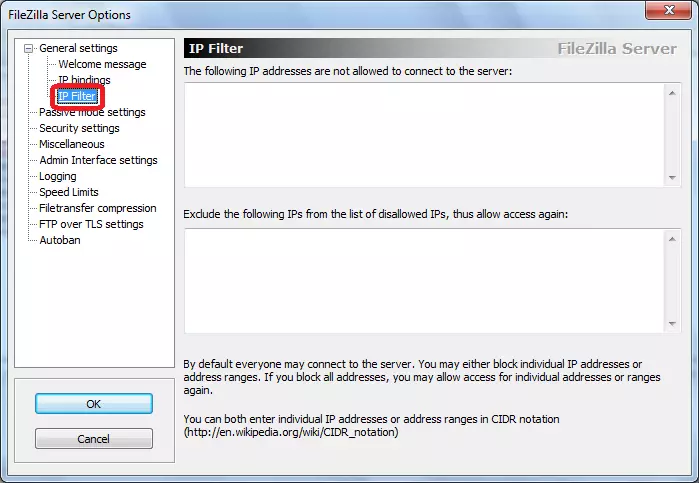
U sljedećem poglavlju "Pasivni Mode Setting" možete ući u posao parametara u slučaju korištenja pasivnog prijenosa podataka režim na FTP. Ove postavke su prilično pojedinca, a bez posebnog potrebe da ih dirati se ne preporučuje.
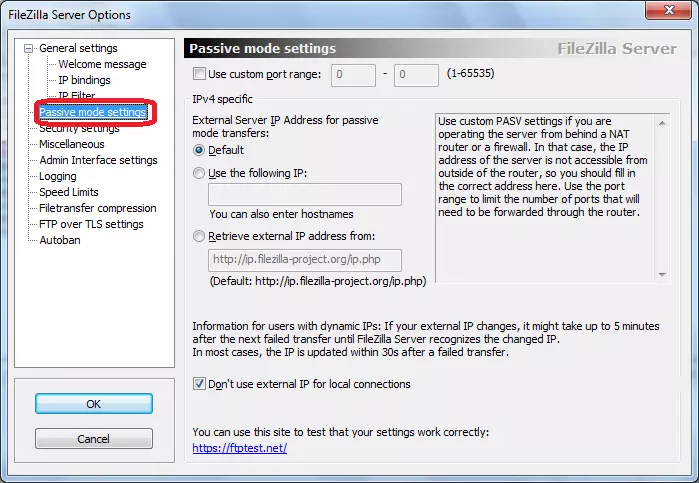
Pododjeljak «Security Settings» je odgovoran za sigurnost veze. Po pravilu, a zatim napraviti promjene potrebne.
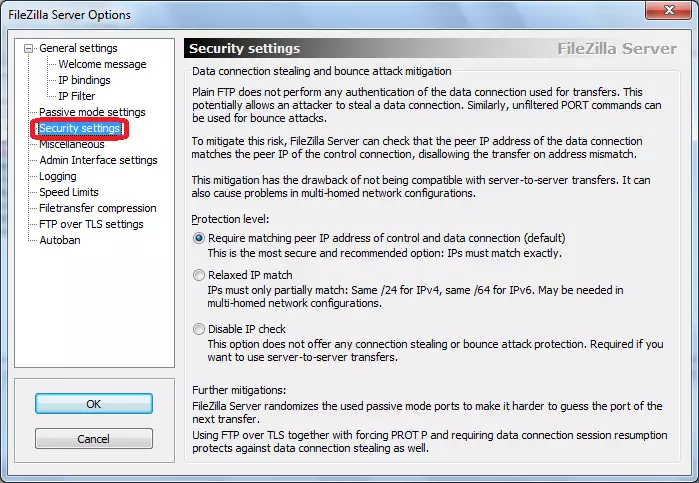
U «Razno» tab proizvela fino podešavanje sučelja, kao što je njihov koagulacije i ugradnja ostalih postavki manjih. Najbolje od svega, ove postavke također ostaju nepromijenjeni.
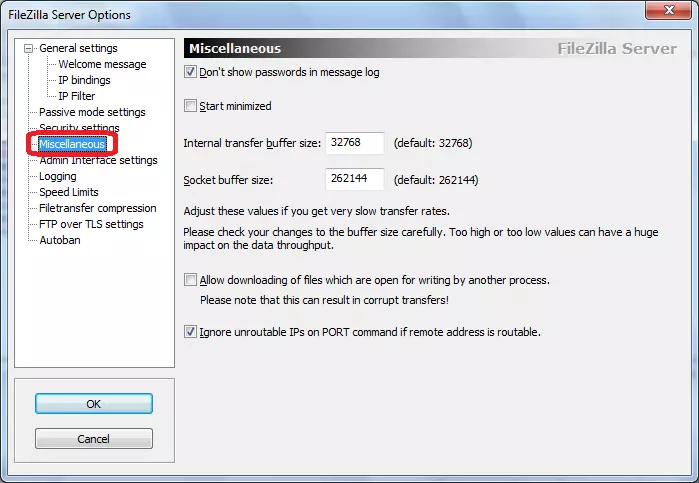
U «Admin Interface Settings» sekcija uvodi konfigurirati pristup administraciji. U stvari, to su iste postavke koje smo ušli kada prvi put pokrenete program. U ovoj kartici, ako želite, možete ih promijeniti.

U «Sindikat» kartici, prekidač na stvaranje datoteka dnevnika. Ovdje možete odrediti maksimalna veličina im dozvoljeno.
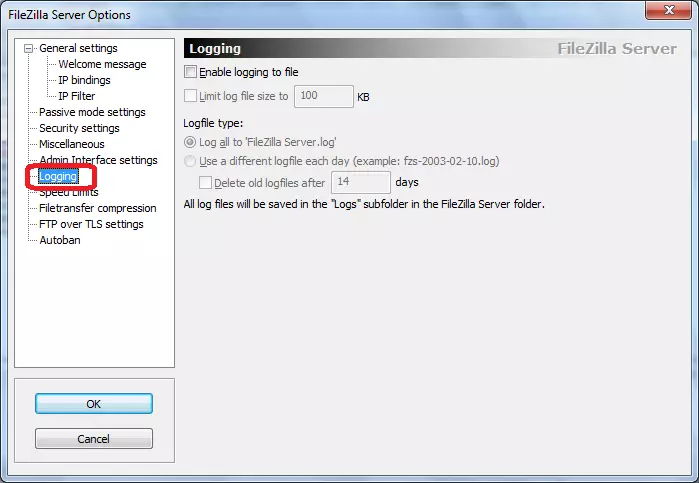
Naziv «ograničenje brzine» jezičke govori sama za sebe. Zatim podesite veličinu brzine prenosa podataka, ako je potrebno, i dolazni kanal, a na outbound.
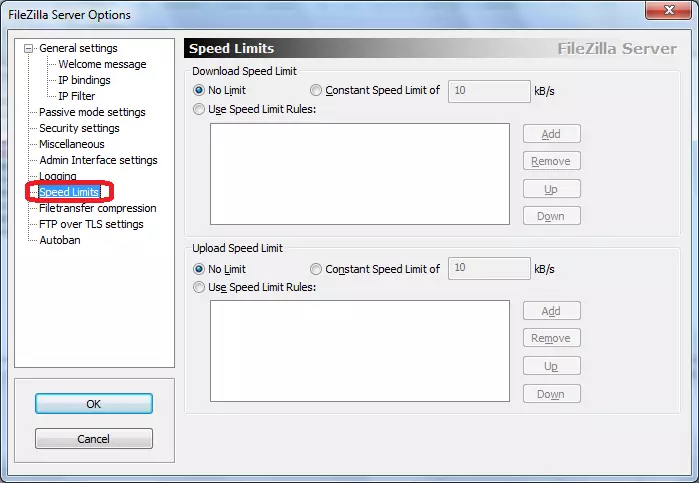
U sekciji «prijenosa datoteka kompresije» Možete omogućiti kompresije tokom prenosa. To će pomoći save propusnost. Odmah treba odrediti maksimum i minimum nivo kompresije.
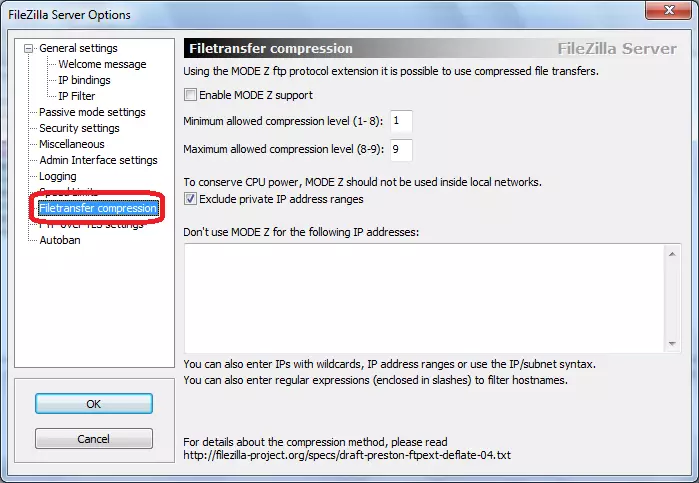
U «FTP preko TLS postavke» odjeljak za konfiguriranje sigurne veze. Odmah ako bilo koji bi trebao odrediti lokaciju ključa.
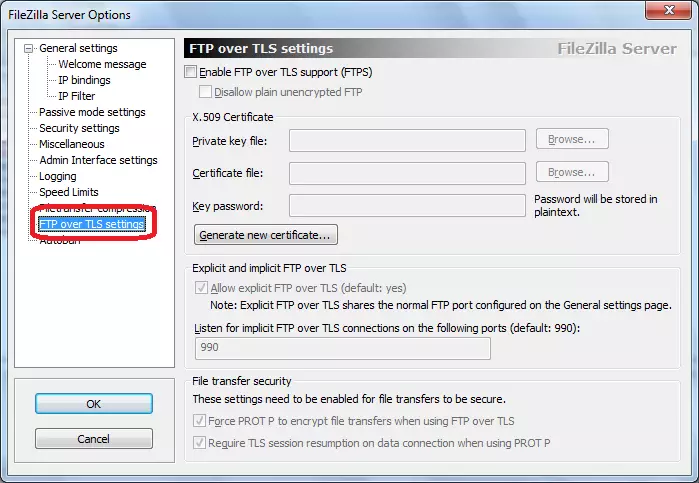
U posljednje kartici sekciji Postavke «Autoban» moguće uključiti automatsko blokiranje korisnika u slučaju viška prethodno određenog broja neuspjelih pokušaja prijava. Odmah treba navesti koji vremenski period će zaključavanja raditi. Ova funkcija ima za cilj sprečavanje server hakiranje ili različite napade na njega.
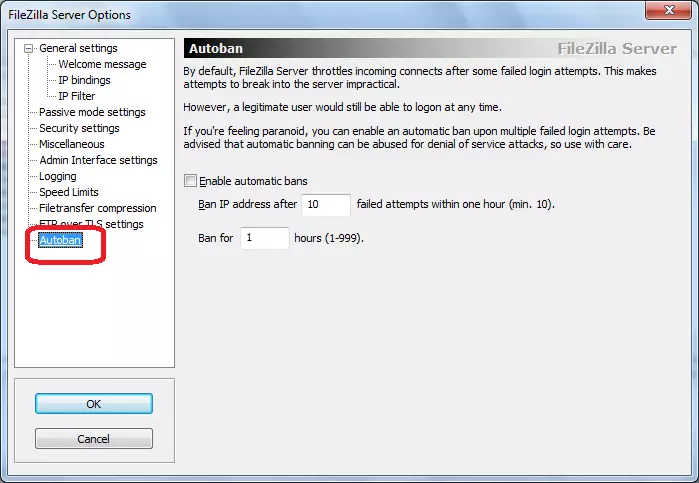
configure Access
Za konfiguriranje pristup serveru korisnika proći kroz glavni izbornik Uredi u odjeljku Korisnici. Nakon toga, prozor za upravljanje korisnicima.
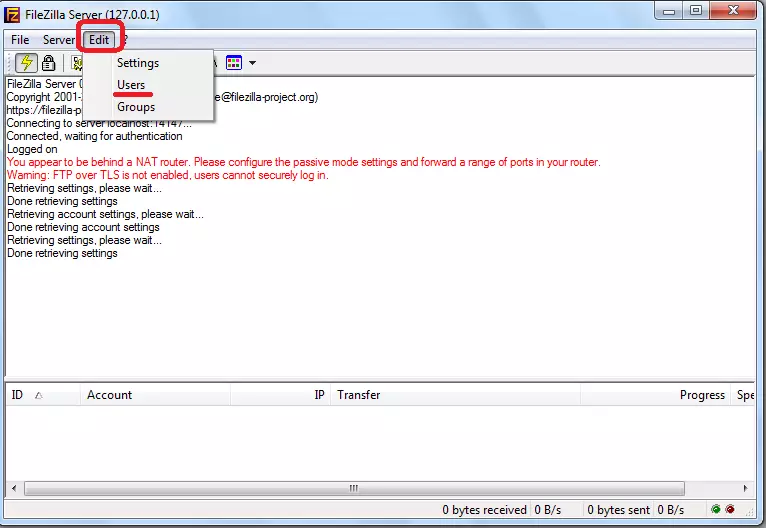
Da biste dodali novog člana, potrebno je da kliknete na "ADD».
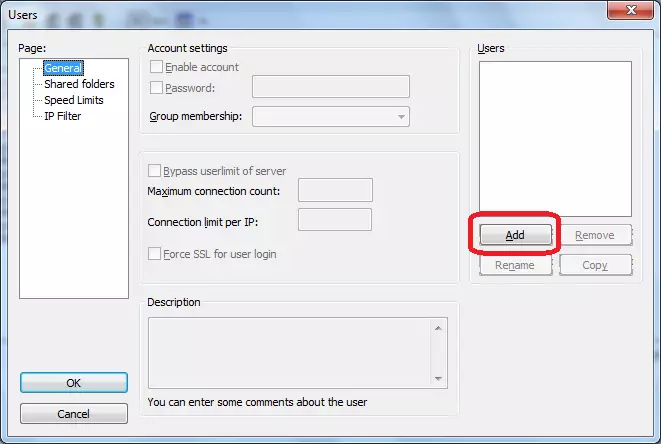
U prozoru koji se otvori, morate navesti ime novog korisnika, i, ako je potrebno, grupa kojoj pripada. Nakon što su ove postavke, kliknite na dugme "OK".
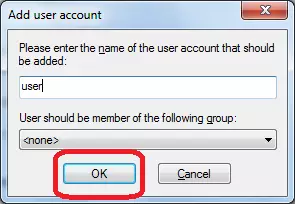
Kao što možete vidjeti, u «korisnici» Dodavanje novog korisnika. Postavite kursor na njemu. Polje «lozinku» postao aktivan. Ovo bi trebalo da unesete lozinku za ovaj korisnik.
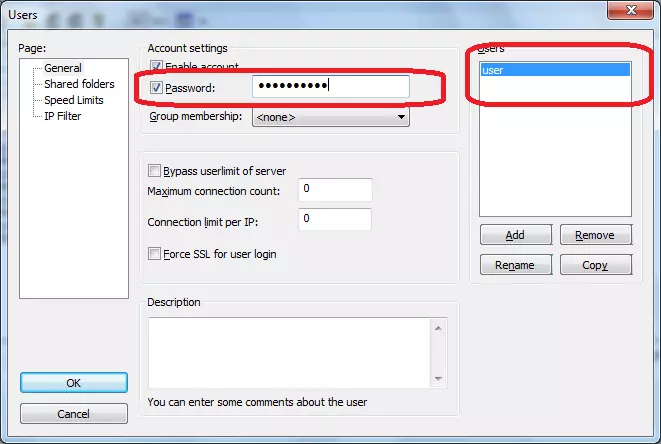
U narednom poglavlju "Share imenika", pripisali koji direktorije korisnik će dobiti pristup. Da biste to učinili, kliknite na dugme "Add" i odaberite mape koje smatramo potrebnim. U istom odjeljku, moguće je da se uspostavi prava za ovu korisniku da čitati, pisati, brisati i promjene mape i datoteke navedenog direktorija.
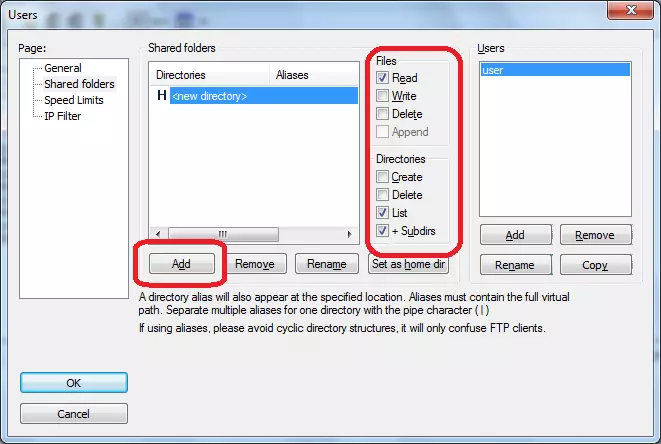
U "ograničenje brzine" i "IP Filter" tabove, možete podesiti pojedinačne ograničenja brzine i blokiranje za određenog korisnika.
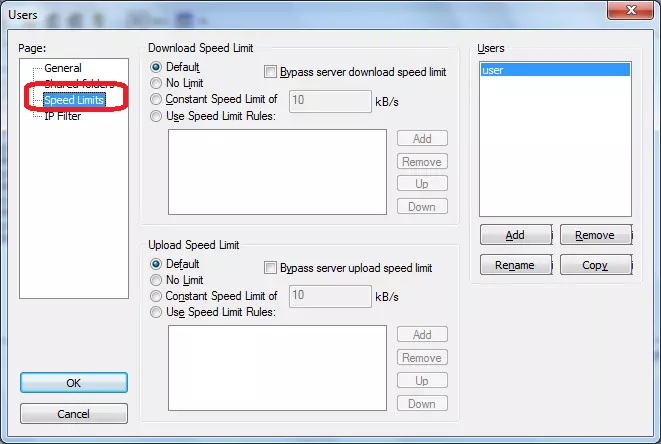
Nakon završetka sve postavke, kliknite na dugme "OK".
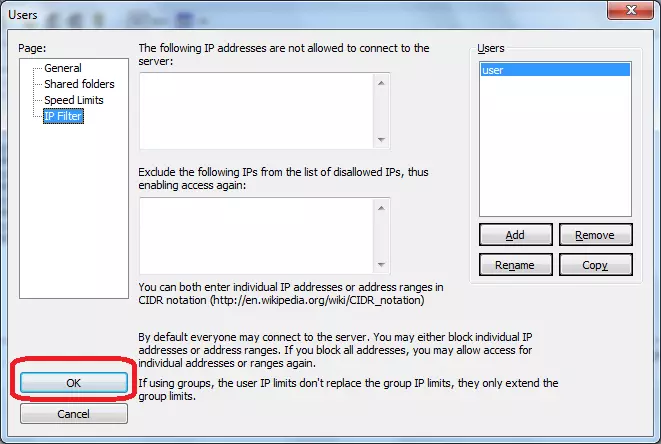
podešavanja grupe
Sada idite na uređivanje postavki grupa korisnika.
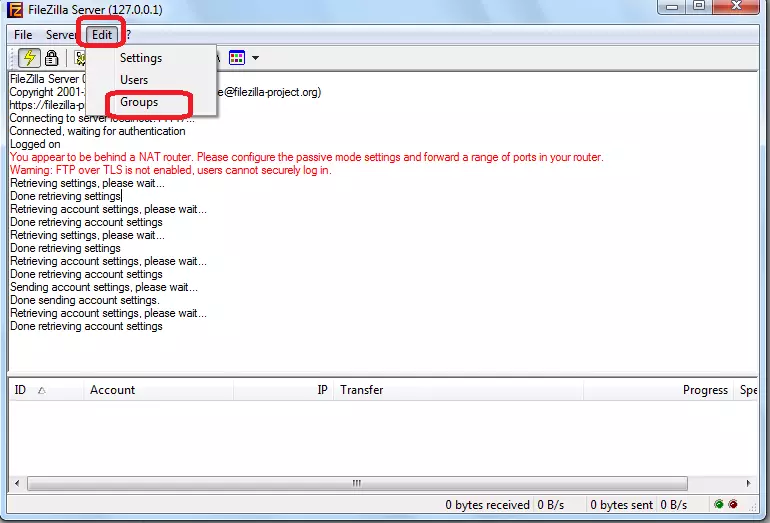
Postoje potpuno slične postavke koje su izvršene za pojedinačne korisnike. Kao što se sjećamo, korisnik odgovara određenoj grupi je napravljen u fazi stvaranja njegov račun.
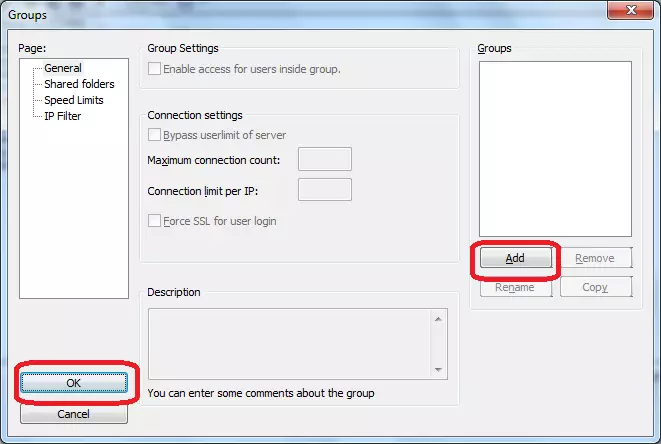
Kao što možete vidjeti, bez obzira na teškoće naizgled, konfiguraciju programa FileZilla Server nije tako strašan. Ali, naravno, za domaće korisnika određene poteškoće će biti činjenica da je sučelje ove aplikacije je u potpunosti na engleskom jeziku. Međutim, ako se pridržavaju korak po korak upute za ovaj pregled, ne bi trebalo biti nikakvih problema prilikom instalacije programske postavke.
